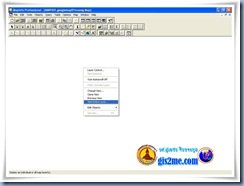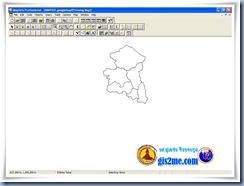พื้นฐานการใช้โปรแกรม MapInfo Professional ตอนที่ 5
ในตอนที่ 5 ศึกษาการแสดงผลข้อมูลเวกเตอร์ร่วมกับแรสเตอร์ในโปรแกรม MapInfo Professional
ต่อจากตอนที่ 4 หลังจากเปิดภาพแรสเตอร์ คือ ภาพถ่ายจากดาวเทียม Quickbird ในพื้นที่อำเภอเมืองสิงห์บุรี
ในบทนี้จะเน้นการนำเข้าข้อมูลเวกเตอร์ ซึ่งอยู่ในรูปแบบ Shapefile แปลงมาเป็น MapInfo file ได้อย่างสะดวก ดูขั้นตอนดังนี้
เลือกที่คำสั่ง File >> Open
เปิดไปที่จัดเก็บข้อมูลเวกเตอร์ไฟล์ ดังรูป
เปลี่ยน Folder ไปที่จัดเก็บเวกเตอร์ไฟล์ ข้อมูลจังหวัดสิงห์บุรี และเข้าไปในฐานข้อมูลอำเภอ 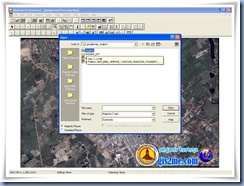

ทำการเปลี่ยนที่ File of Type เป็น ESRI (Shapefile *.shp) เพื่อเรียกใช้งานฐานข้อมูลนี้
เลือกไฟล์ที่ปรากฎ แล้ว กดปุ่ม Open 

โปรแกรม MapInfo Professional จะแปลงเป็น MapInfo format ในที่นี้คือ Table (*.TAB)
ให้กำหนด Directory ที่จัดเก็บให้ถูกต้อง ควรเป็นที่เราใช้งานโครงการนี้
ขั้นตอนถัดมาต้องกำหนดค่า Projection
เลือกที่ปุ่มคำสั่ง Projection… 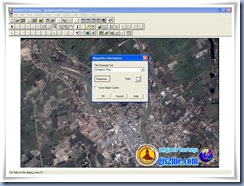
กำหนดค่า Projection และ Datum และ Zone ให้ถูกต้อง ดังนั้นการได้ฐานข้อมูลมาต้องพิจารณาด้วยว่าอยู่ในระบบใด
เลือกคำสั่ง ในส่วนของ Catagory ให้เป็น Universal Transverse Mercator (WGS84)
ในส่วนถัดมาให้เลือกจาก Catagory Member ให้เป็น UTM Zone 47North ดังรูป
แล้วกดปุ่ม OK 
แล้วกดปุ่ม OK ในหน้าต่างสุดท้ายที่กำหนดเสร็จ 
จากนั้นให้ทำการกำหนดระยะการแสดงผล เพราะแผนที่ที่ปรากฎมันซ้อนกันอยู่
โดยกดเมาส์ขวาบนหน้าต่าง แล้วเลือกคำสั่ง View Entire Layer…
แล้วกดเลือก All Layers แล้วกดปุ่ม ok
ภาพถ่ายจากดาวเทียมหายไปไหน???
มันถูกเลเยอร์บนสุดที่เพิ่มเข้ามา บังซ้อนอยู่ด้านบน
กดเมาส์ขวา เลือกคำสั่ง layer Control… เพื่อไปกำหนดชั้นการแสดงผลเพื่อไม่ให้บังกัน
เลือกชั้นข้อมูลที่ต้องการย้ายขึ้นลง แล้วเลือกปุ่มคำสั่ง Reorder ที่มี Up หรือ Down ให้ปรับชั้นการซ้อนทับว่า ชั้นไหนควรอยู่บนหรือล่าง ในที่นี้ย้าย Googlemap01muang มาไว้ด้านบน 
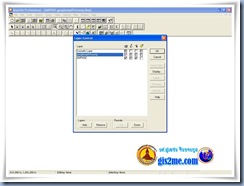
แล้วกดปุ่ม OK มาแสดงผลข้อมูลดังรูป 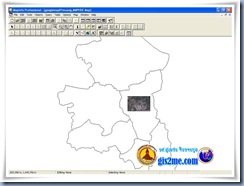
เพียงเท่านั้นเราสามารถควบคุมแผนที่ได้ทั้ง เวกเตอร์ และแรสเตอร์ได้ แล้ว